#action nitidez
Text

rocks.atn (action nitidez)
free for personal use. do not copy or share with others. - to download: follow me, like or reblog the post and send an ask logged with the name of the effect and I'll send you the link.
#allresources#hisources#dailyresources#action#atn#atns#photoshop#photoshop resources#resources#resource#free resources#effects#photoshop effects#nitidez#for icons#photopea#completeresources
46 notes
·
View notes
Photo
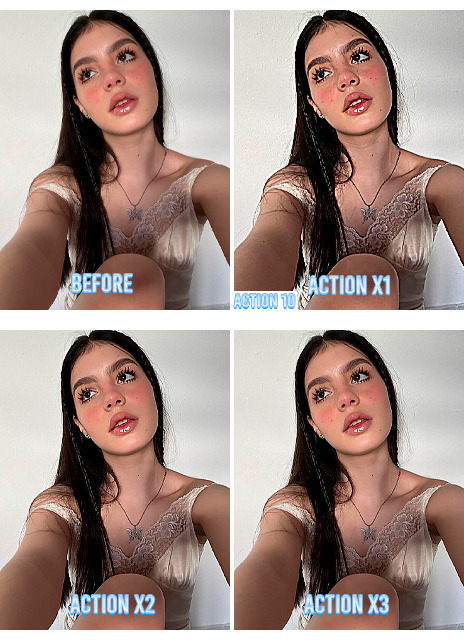
10. ACTION by © peachcoloring
Don’t share this action and do not put in pack. Do not use to do as new bases. This action was made using photoshop 2021. Please, don’t claim as your own. If there is any problem, send me a message. Compre esta action usando pontos no DeviantArt. Ou pode acessar nosso KO-FI com 50% de desconto em todas as compras. Para obter um filtro exclusivo, envie-nos uma mensagem.
This is our work done with effort and time spent. Please do not copy do not violate, and do not sell it as if it were yours. The Preview was made by me, being my own. Please, if your photo is here, talk to me. It is not my intention to violate the copyright rules.
◖KO-FI ▾ DEVIANTART ▾ PAYHIP
#action#actions#peachcoloring#nitidez#for icons#for edits#completeresources#dailypsd#makersleague#itsphotoshop#photograph#photoshop#action photoshop#atn#action download
78 notes
·
View notes
Photo


» 3D sHARPZ_photopea.atn
effect made by @gmfioart ©
— please, like or reblog if you download; por favor, dê like ou reblogue se fizer download. — don't repost or claim as yours; don't copy! não reposte ou divulgue como seu. não copie! — for commercial use, please, contact us or buy from deviantart. para uso comercial, nos chame na ask por gentileza ou compre pelo deviantart.
↷ Download here: Deviantart.
#3d#sharpen#sharp#effect#photopea#photopea resources#action#actions#atn#photoshop#photopea action#photopea actions#chungha#nitidez#efeito#sharpen action#sharpen actions#3d action#gmfioart#allresources#hisources#makersleague#completeresources#chaoticresources#vanillapsds#dailypsd
88 notes
·
View notes
Note
Oi,anjo
Queria saber como você deixa sua capas como Una qualidade Boa!?
Obrigada 💕 💕 💕
Olá meu bem! Obrigada pela ask! Então, vou explicar por categoria ajakak (spirit+ wattpad)
No Spirit:
Eu normalmente faço duas finalizações, é importante você editar em uma medida maior antes de diminuir a imagem e pôr outros efeitos.
Pod exemplo, para capa Spirit eu edito com 1200x800 e depois passo para a medida normal de 600x400, fazer isso preserva a qualidade das imagens, principalmente para quem edita pelo celular (como muá).
Sobre as finalizações:
Uma versão com topaz (no Photoshop, você pode pesquisar como instalar ele no seu Photoshop, caso tenha)

Segunda versão com algum action de nitidez + 3D (eles são ótimos para efeitos rápidos e aumentam a qualidade da edição)
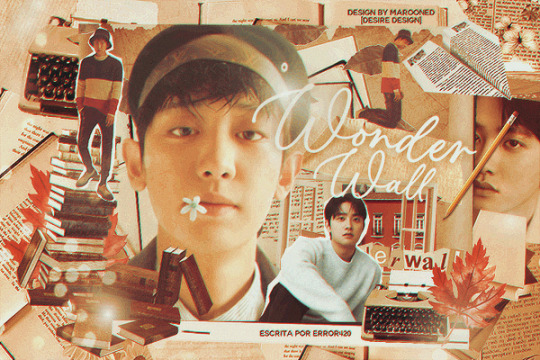
Atualmente estou usando pouco topaz, as vezes faço uma loucura de usar um topaz e por cima dela, ponho um action akksks, como no exemplo da capa abaixo:
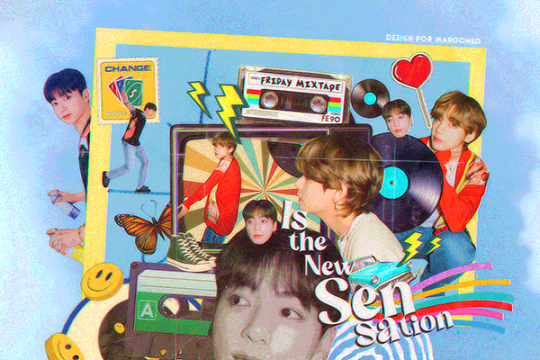
Sobre tamanho de capa, se você está editando em 1200x800, se lembre de redimensionar a imagem para 600x400 e só após isso, use os efeitos que falei acima. Aqui uma pasta com alguns actions que uso.
No Wattpad:
Aqui eu gosto de falar sobre akaksksk, no wattpad eu faço mais covers com manipulação (o que não é obrigatório, capas texturizadas para wattpad também são lindas) por isso recorro ao Remini para melhor a qualidade dos manips que faço.
O remini aumenta a qualidade da imagem além de unificar o manip, pois, não sei se só acontece comigo, mas minhas edições de manip, sem o uso do remini, não ficam com uma qualidade tão boa :/
Por isso, novamente, Remini. Mas eu sempre retiro a opção de "harmonização facial", pois não gosto de plastificar os rostos dos personagens.
Quanto ao tamanho, eu edito primeiramente em 1024x1600 e depois faço uma versão menor de 512x800 (tamanho normal de capa de wattpad), há alguns capistas excelentes que usam o tamanho 2048x3200, o cover fica com uma qualidade excelente, apesar de ser pesado akaksk, então cuidado se forem usá-la.
Enfim, espero ter ajudado! Não entendo muito sobre finalizações, pois só uso o ps para isso e bem mal feito akaksksk, mas há excelentes capistas com os quais eu aprendi dicas de edição ao longo do tempo
💜 @stamoon @portlicat @mocchimazzi @kenjicopy @okaydokeyyo @wangoppaxx @xxpujinxx @vpurpleh @chishikizi @mercuryport @yonpanx @cheillittlemess @chan-oey @chanyouchan @tansshoku @riveager @allwideyed @binglio @summerbreezestuff @habekida @moonwos @mafuyuchii @ame-sundrops @is-ateez @nwtun0 @loeynely
Perdão se esqueci de alguém, eu só quero dizer que aprecio A TODES vocês, e que com união nós podemos crescer em coletividade 💜
Espero que ask tenha ajudado bem, caso precise de mais dicas, não exite em perguntar, beijos!
#capa para fanfic#donaculkin#capa para spirit#capa spirit#spirit fanfics#600x400#capa 600x400#design#design simples#ask#anon#dona culkin fala
119 notes
·
View notes
Note
oiii tudo bem? me diz como faz esse efeito 3D nos seus icons?
oiee, tudo sim e contigo??? fiz um mini tutorial explicando do 0 como fazer os icons igual eu faço, espero que lhe ajude!
atenção: siga atentamente os passos!
1° – baixe o pack da magnífica yiza; é nele que vamos encontrar o action e darmos o efeito 3d no icon (e nesse pack ainda tem colorings maravilhosos);
2° – entre no site photopea.com no seu navegador;
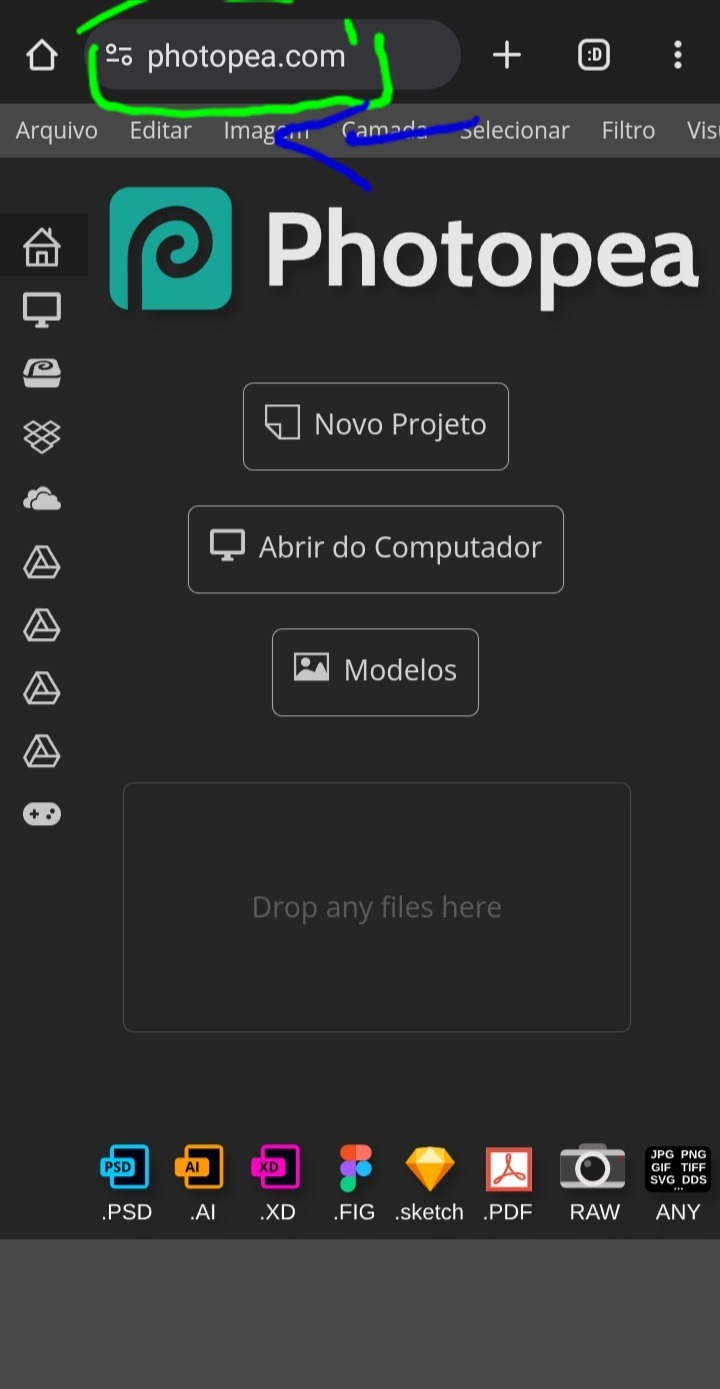
3° – assim como na imagem, deslize da direita para a esquerda na parte cinza claro, onde está opções como: arquivo, editar, imagem, etc;
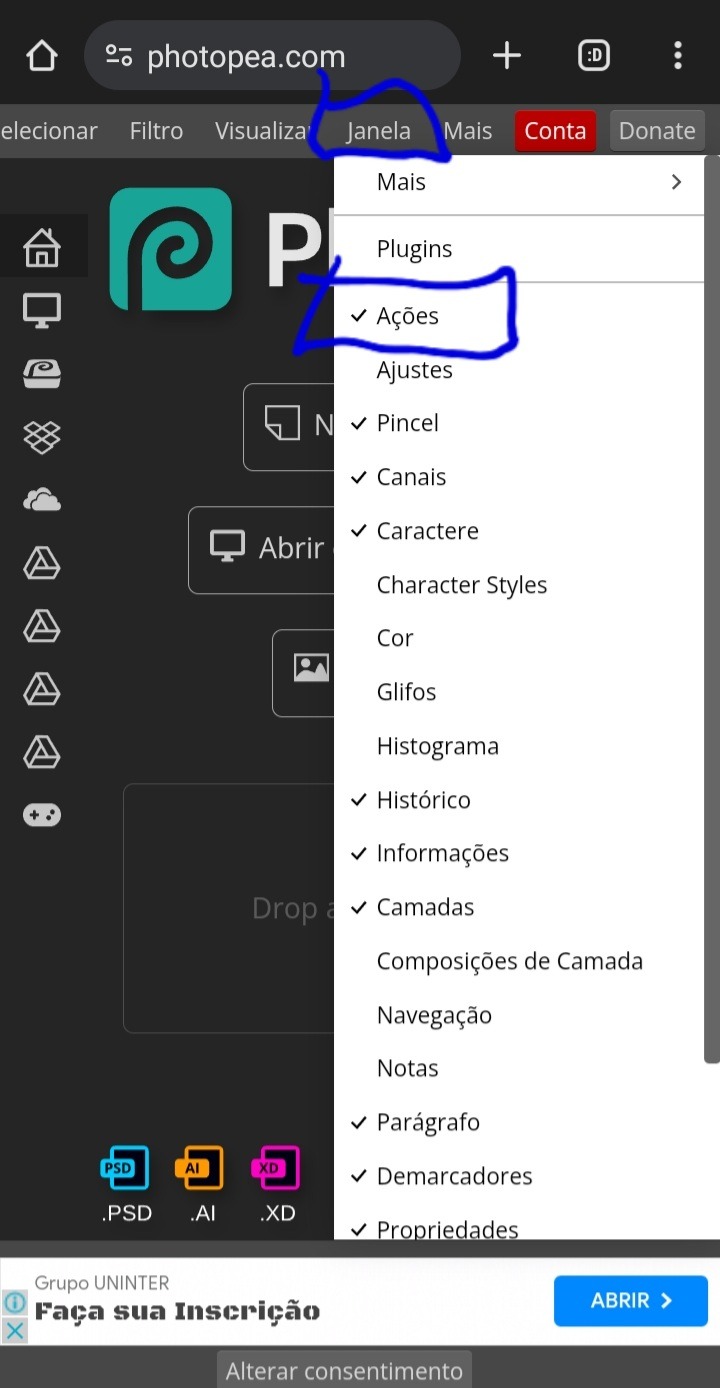
4° – ache a opção "janela" e clique UMA VEZ nela e aguarde abrir as opções dela. irá aparecer diversas opções, mas clique na "ações" para ativar;
5° – depois disso a opção de adicionar ações já vai estar habilitada, então feche a aba "janela" e clique em "abrir do computador", e selecione o action que baixou (ATENÇÃO: SE NÃO ACHAR O ACTION, VÁ ATÉ A LUPA DE PESQUISA E PESQUISE POR "ATN", ASSIM ELE VAI APARECER)
6° – vai aparecer um aviso mostrando que foi instalado um action no seu photopea, e pronto, o action temos; agora vamos ver como colocar ele no icon:
7° – aperte em "abrir do computador" e selecione a foto que vai usar;

8° – com a foto aberta já, vá até o quadradinho ali que deixei em destaque, e aperte 1 vez nele;

9° – aperte no retângulo que está destacado;

10° – selecione a opção "tamanho fixo";
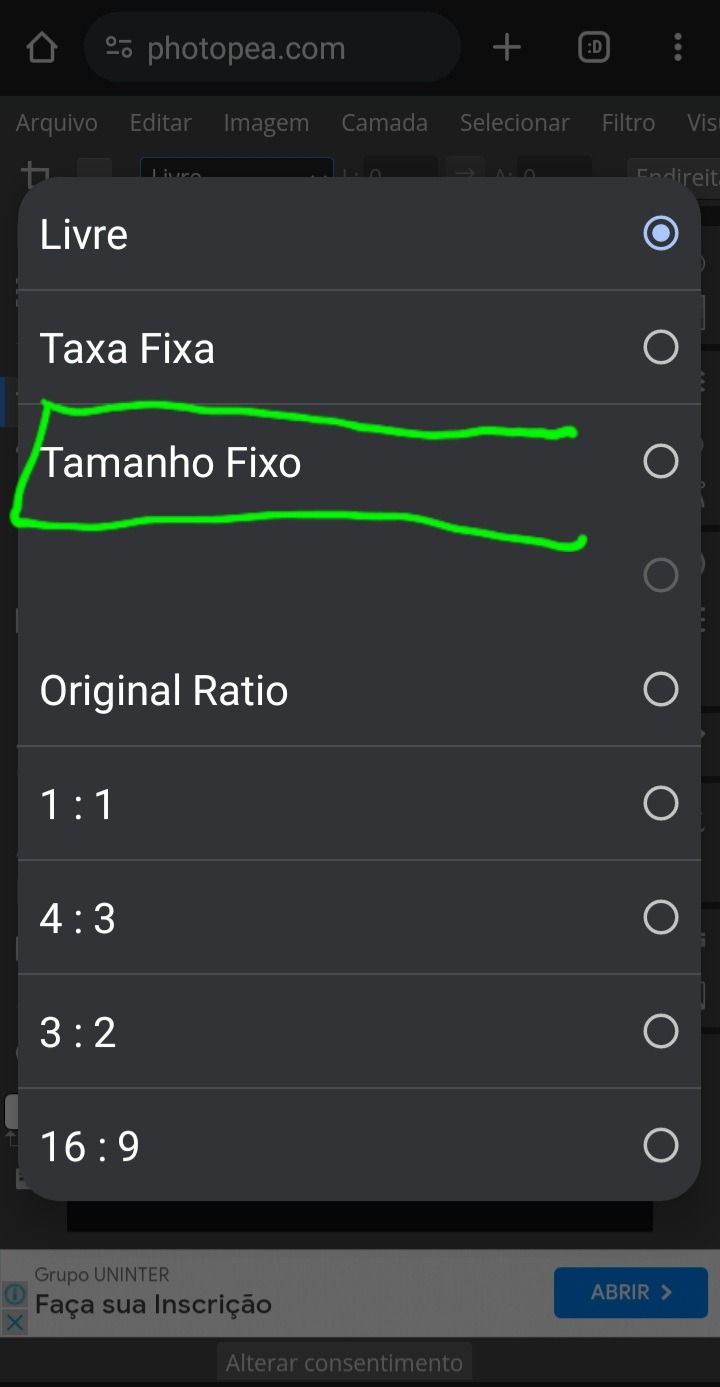
11° – mude de 100×100 para 120×120;

12° – corte do jeito que preferir a foto, e depois arraste da direita para a esquerda a parte cinza claro;

13° – no final vai ter um ❌ e um ✔, aperte no ✔;

14° – pronto está cortado em 120×120, e do jeito que queremos, então volte deslizando a barra novamente para onde estávamos;

15° – vá até a opção "filtro" e aperte uma vez nela, aguarde abrir e depois selecione a opção "aguçar"
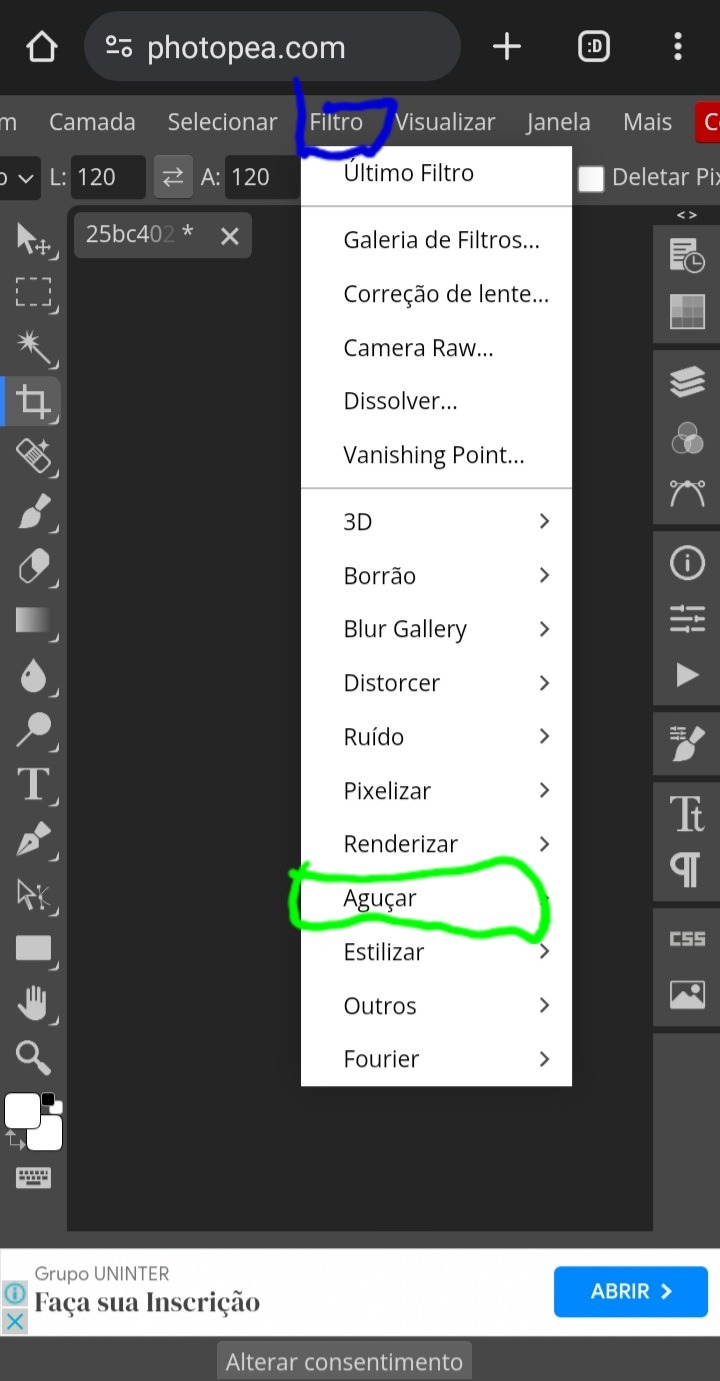
16° – clique em "nitidez maior";
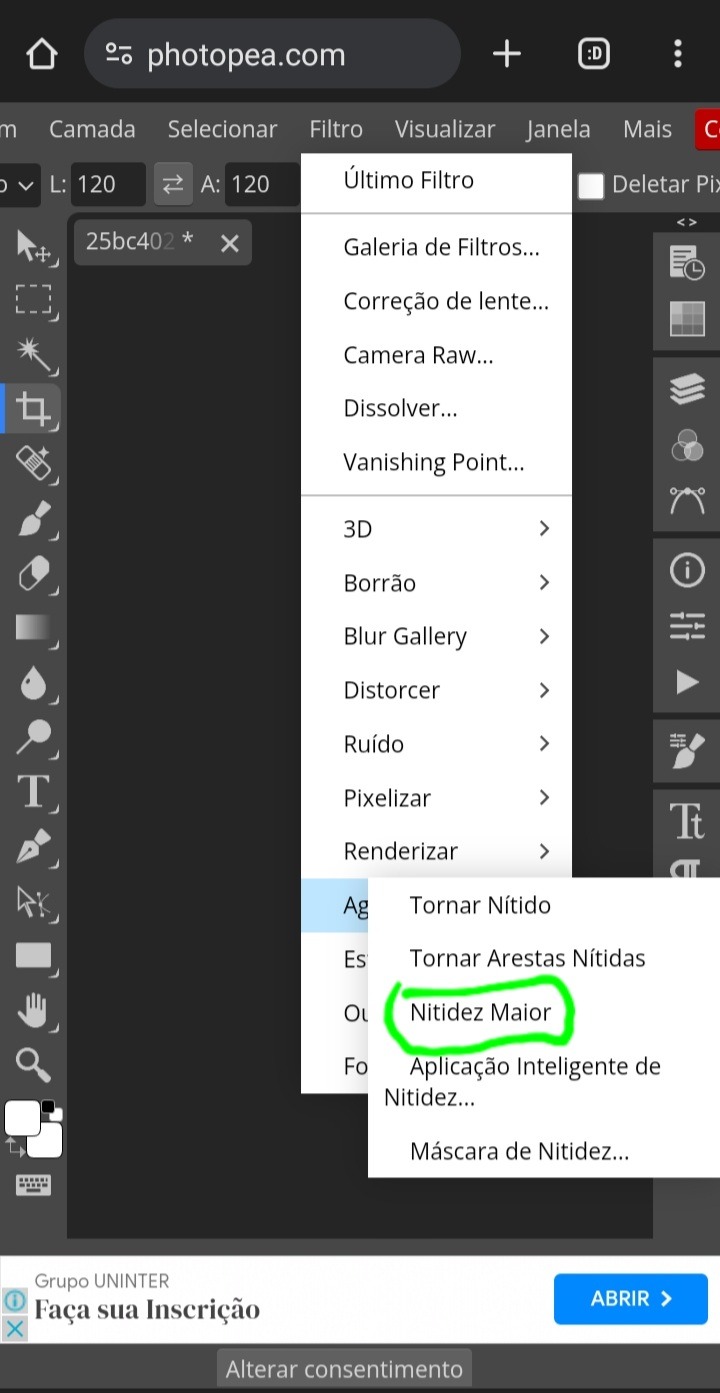
17° – pronto, nosso icon está com qualidade e nitidez, agora aperte nesse símbolo de play que está em destaque;
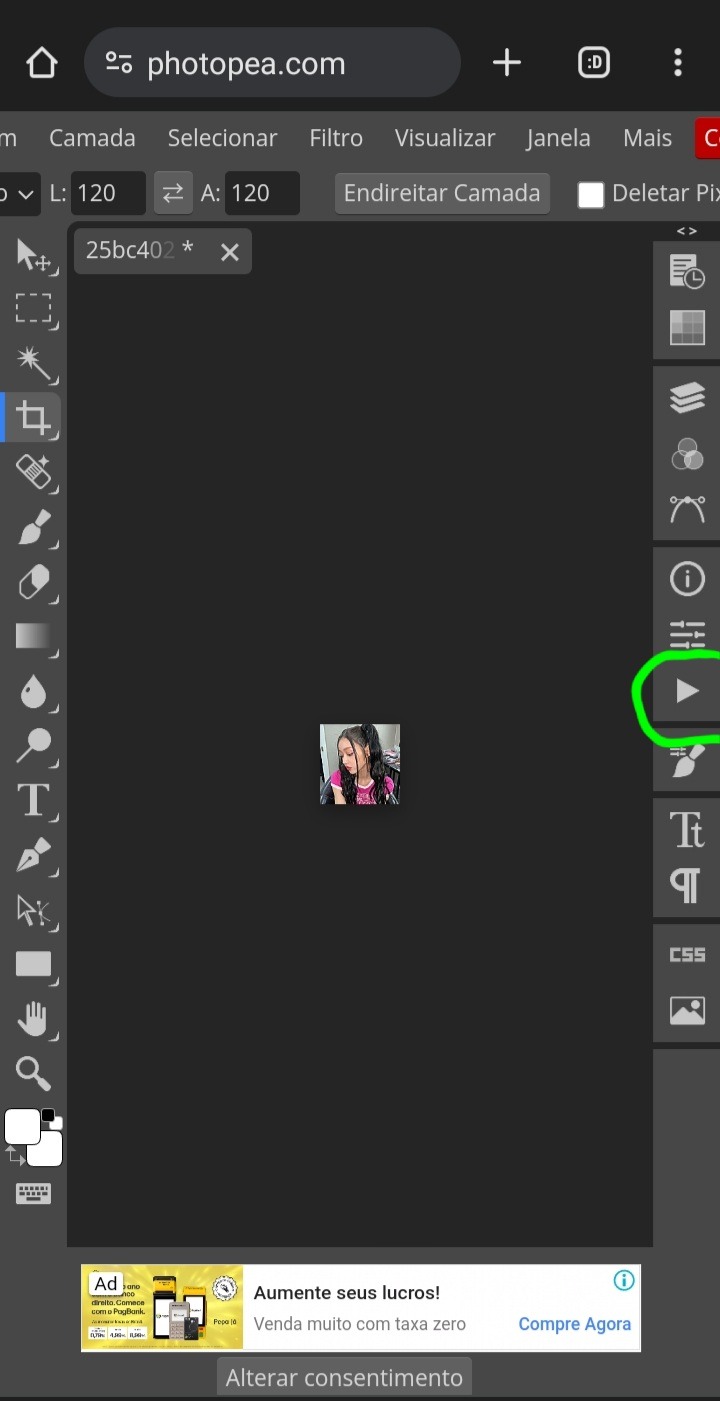
18° – selecione a pasta da coloursource e depois aperte na flecha que está destacada em azul;

19° – aperte na opção "glitch effect 1" e depois no play que destaquei em verde;
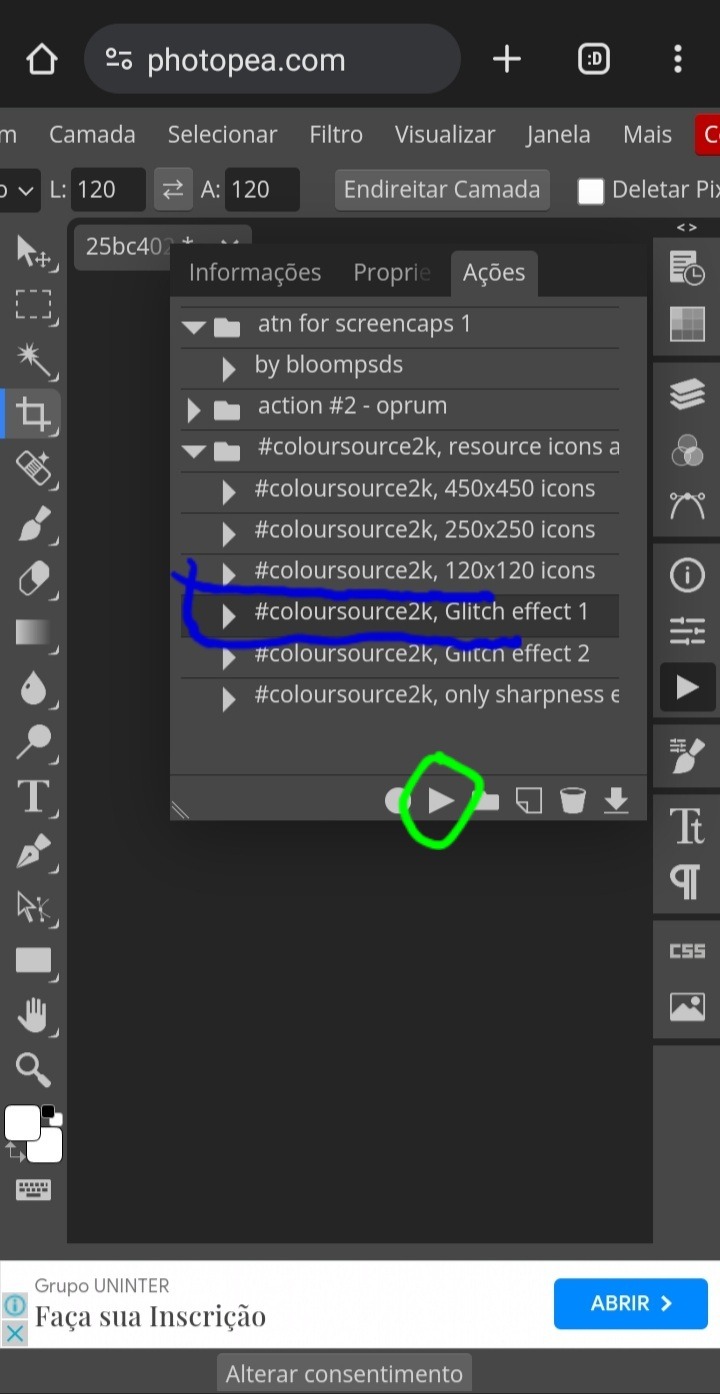
20° – vá até a opção onde tem três retângulos, e aperte lá para mostrar as camadas do nosso icon, e depois aperte DUAS VEZES RAPIDAMENTE na camada "layer 1";
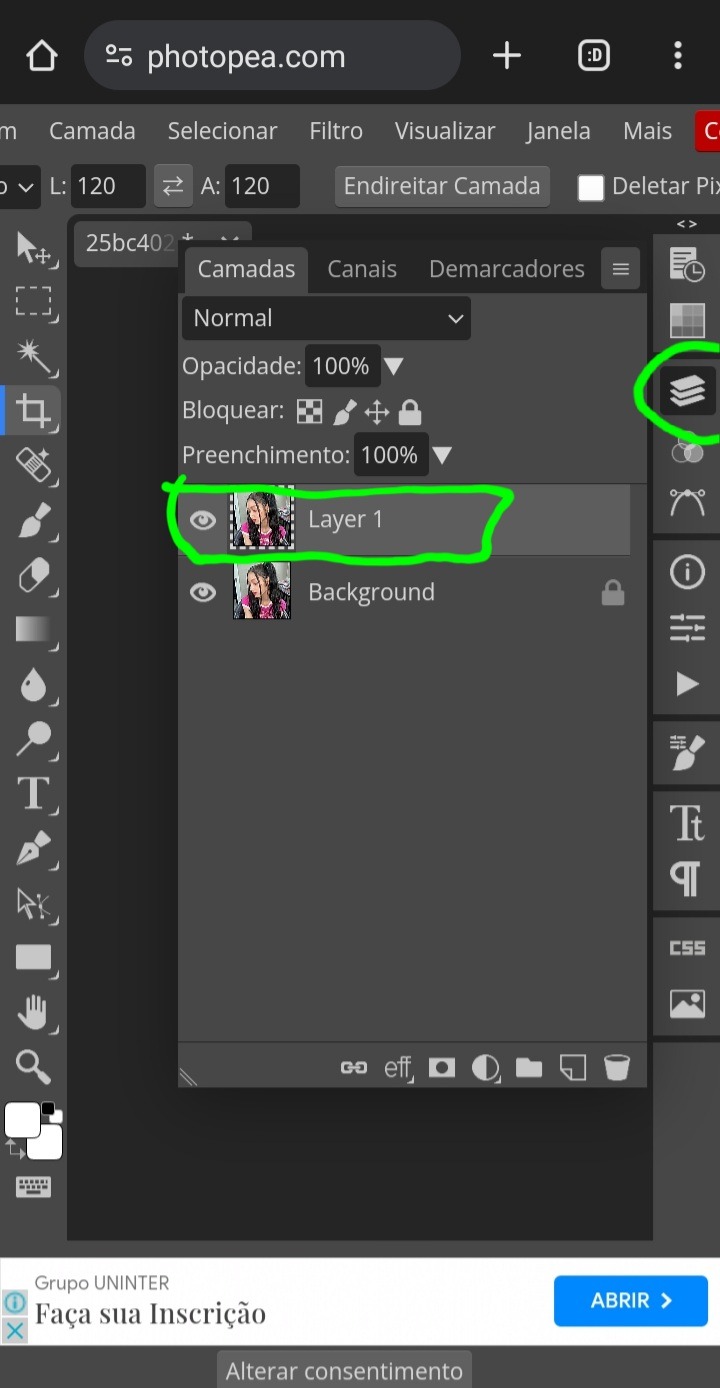
21° – vai aparecer essa janela, e preste bastante atenção nessa parte destacada, é somente nela que vamos mexer!

22° – deixe selecionado apenas a primeira opção, e depois clique em "aceitar"

e prontinho, seu icon já está com nitidez e efeito 3d, agora é só aplicar seu psd de preferência!

depois de colocar o psd e só salvar como jpg e ser feliz!
#ask#ask blog#tutorial#tutorial como fazer icon#como fazer icon#icons para spirit#social spirit#120x120#liwony#hyemps#aespearl#ocenvie
39 notes
·
View notes
Text
COMO FAZER GIFS: um tutorial que vai te ensinar a fazer gifs bem rapidinho!

Nesse tutorial eu focarei apenas em ensinar o jeito que eu faço meus gifs, lembrando que eu não faço isso há muito tempo e basicamente é tudo bem no simples mesmo. Enfim você vai precisar de apenas três coisinhas, tirando obviamente o video em questão que você quer fazer gif:
Photoshop (eu uso o CC 2014).
ezgif.com/video-to-png ou kmplayer para você tirar as screencaps necessárias.
Rizz's Action Pack da @anyataylorjoy (Essa gif é tudo na minha vida de gifmaker iniciante, ela deixa tudo automatico, tudo bem simples e rápido para você).
Eu faço mais gifs de tiktok, videos curtinhos, então nesse tutorial focarei no uso do site, mas caso queiram que eu ensine também como automatizar a captação de cenas no kmplayer, é só falarem! Mas bora lá!
Primeiramente, com seu video em mãos nós vamos para o ezgif. Você então seleciona o video e faz upload dele, assim:
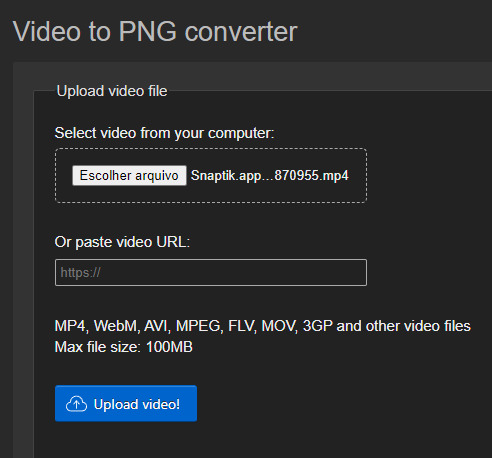
Agora nessa parte nós vamos transformar o video que queremos em frames! Ele já vai estar de 0 a qualquer que seja o minuto do seu vídeo. Aconselho isso a vídeos mais curtos, caso o seu seja de filme ou série opte por outro meio de capturamento.
A parte vermelha do print estando perfeitinha, você vai clicar em Convert to PNG e por ultimo Download frames as ZIP, assim:
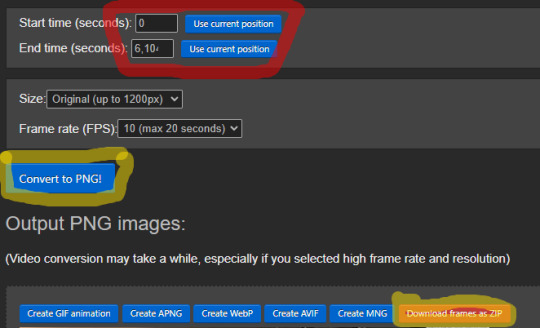
Nisso o download vai ser feito perfeitinho e só o que você vai precisar fazer é extrair em seus arquivos. Agora já no Photoshop com a Linha do Tempo aberta (caso não esteja ela fica lá no Janela) vamos em Arquivo > Scripts > Carregar arquivos na pilha... Assim:

Agora nós vamos selecionar as imagens. Como eu vou fazer 2 gifs e as minhas frames ficaram em 60, vou selecionar 30 delas e dar ok.

Vai aparecer tudo perfeitinho, e a partir de agora é só ações! Carregou a Rizz's Packs? Esse pacote de ações consiste em todo o trabalho de criar scripts, que é criar as camadas do gif na linha do tempo, também tem a nitidez e depois deixa perfeitinho para salvar! Tudo pronto? Bora lá! Primeiro damos play nos Scripts. Perfeitinho!
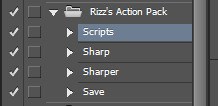
Em seguida você aproveita para cortar seu gif na dimensão desejada! Eu estou fazendo um gif em pé, de tiktok, que eu não vou cortar, só redimensionar. Mas caso você vá cortar, coloque o tamanho aqui e selecione na hora de cortar e pronto!

Como eu só vou redimensionar, eu venho no tamanho da imagem e coloco o meu tamanho desejado, assim:

Enfim, com o gif já cortado e com as camadas criados, nós passamos para o nitidez, delicia! O pacote de nitidez trás dois tipos para nós, um nitido e um mais nitido! Eu gosto do mais nitido, então dou play no Sharper. Ás vezes eu ainda vou e acrescento um pouco mais de nitidez, um ruídinho e tals. A minha configuração de ruído é 1,99.
Depois da nitidez ter entrado em jogo é hora da última ação: Save! Em seguida vamos lá dar uma olhadinha na Linha do Tempo e damos play no gif para ver como ele está! O comum de gifs é ter o segundo ali no 0,05, por isso vai estar automatizado assim, mas dependendo do video não vai casar, então teremos que arrumar. Outra coisa é mudar o Uma vez para Sempre!
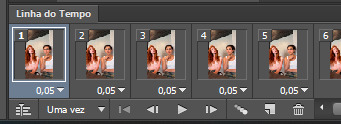
Para mudarmos os segundos nós vamos clicar na primeira camada e na última, pressionando o shift no teclado. Isso vai fazer com que todas as camadas sejam selecionadas. E então vamos clicar ali nos segundos que tem a setinha, sabe? 0,05.
O meu eu deixei em 0,1s e coloquei o Sempre, para ele ficar em loop. Os segundos vai depender do gif mesmo, meus docinhos, então você dá uma olhadinha, vai testando.
Depois disso o seu gif vai estar pronto! Rapidinho, não? Eu demorei uma decada aqui, só pq estava escrevendo tambem o tutorial e indo atrás de aplicativo de print pq a minha tecla não funciona, mas normalmente é uma coisa super mega rápida, sério. ENFIM, retomando, daqui você pode colocar seu psd, editar curvas e afins, tudo o que você desejar. Eu deixo purinho, na maior parte do tempo.
Para salvar é simplesmente Arquivo > Salvar para web... E essas são as minhas configurações para GIF:
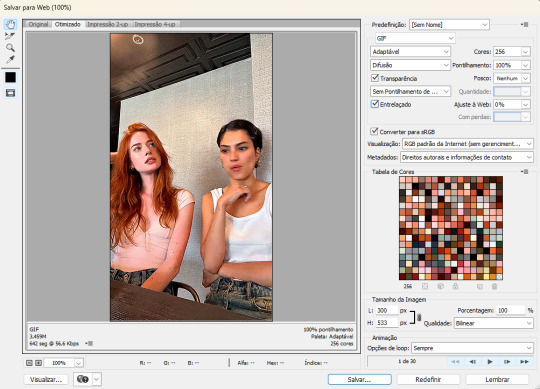
E BOM, acho que é isso! Eu espero de coração que tenha ficado entendível e que seja fácil de acompanhar. Eu reaprendi por tutorial escrito, embora há muitos anos atrás eu já tenha feito muito gif, mas não sei se sou boa explicando assim. Então qualquer duvida, qualquer coisinha é só me chamar que eu tô aqui para o que der e vier! <3
57 notes
·
View notes
Note
oiee, seus icons são umas gracinhas juro!! queria saber como vc faz eles☝🏻
oláaa, primeiramente fico feliz que goste dos meus icons😭😭 e segundamente perdão pela demora!
bom, bom, separei em partes para que fique melhor de entender, vamos lá!
A primeira coisa que faço é criar um novo arquivo no Photoshop em 120x120, que é o tamanho do spirit fanfics e depois ajusto a fotinha.
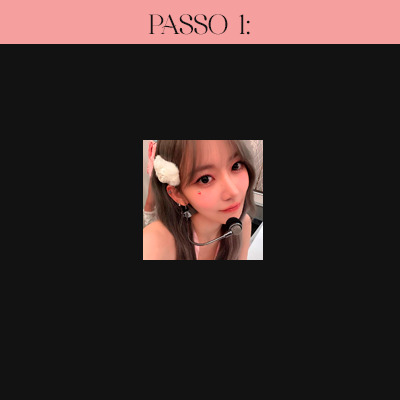
O passo 2 consiste apenas em aplicar o efeito 3D, e nitidez no icon, marquei com estrelinhas as actions que uso e que eu mesma faço. [OBS: sempre aplico nitidez DEPOIS do efeito 3D]

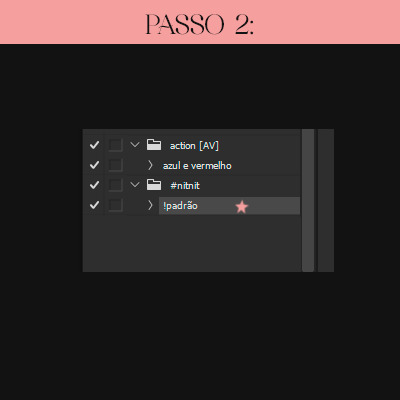
e tcharaam!! o resultado do passo 2 é este:
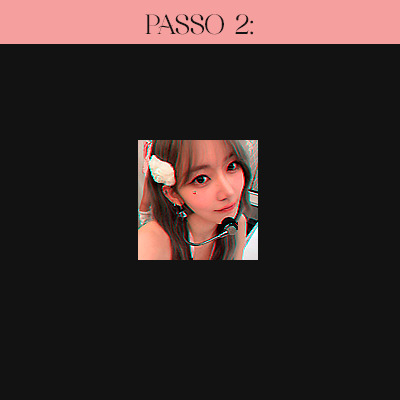
Estamos quase lá!! agora só aplico PSD´s de minha preferência. Usei estes, também feitos por mim :)
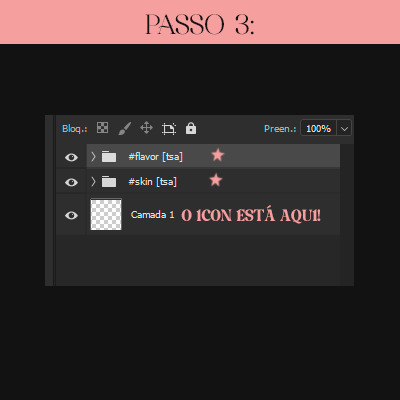
e o grand finale!!

E esse é o resultado final, está um pouco saturado depois que salvei o icon e o abri no photoshop novamente, mas acontece nékkjk, enfim, espero que tenha te ajudado em algo, qualquer dúvida minha ask está aberta.💟
caso queira o icon que fiz para o tutorial, está aqui:

aah, uma dica simples mas que nem sempre lembramos, salve seus psd´s em uma pasta, nomeando todos eles para poder diferenciar mais rápido, nada de salvar como "Sem-Título 1"
12 notes
·
View notes
Note
Oioi, meu anjooo. É a Vitória, do discord, sua fã kkkkk Não sei se lembra de mim, mas enfim, poderia fazer um tutorial de como fazer icons usando uma action?
Oooooi, minha gatinha! É claro que eu lembro da minha fã número um! 💜 KSKS e, bem, talvez esse tutorial seja um pouco complicado, mas eu juro que tentei simplificar o máximo que pude.
Aliás, foi feito pelo computador e por isso as imagens podem não estar com muita qualidade, espero que isso não atrapalhe muito!
bora lá!

primeiramente, com o psd e o arquivo/foto já aberto, você precisará abrir o arquivo com o action, como se fosse uma imagem normal. (no tutorial, eu usei esse action como de costume) nesse blog somos leais a colour-source
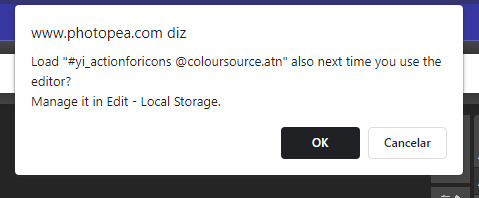
Assim que abrir o arquivo, essa aba vai aparecer. Basta clicar em "ok" e a mágica vai acontecer
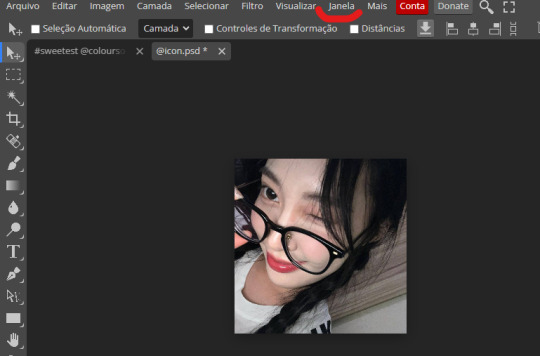
Como a janela desaparece eu não consegui mostrar o botão exato, mas depois de clicar em "ok", você precisará apertar em "janela" como está marcado no vermelho, assim vai aparecer a opção "ações". ( Clicando nela automaticamente o action é adicionado ao lado)
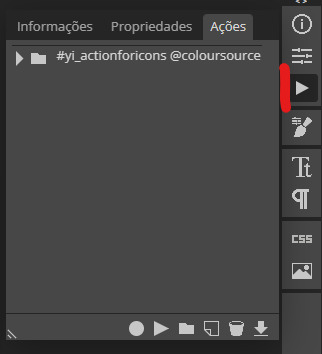
Onde está marcado de vermelho é como se fosse o botão action, literalmente, então qualquer action que você utilizar ou adicionar vai aparecer ali. Como demonstração, o que eu acionei já está na pastinha, e na seta ao lado do nome mostra as ações que você pode adicionar no seu arquivo (eles já vêm na função do action). E a seta inferior, ao lado do círculo é o que aciona qualquer ação que quiser.
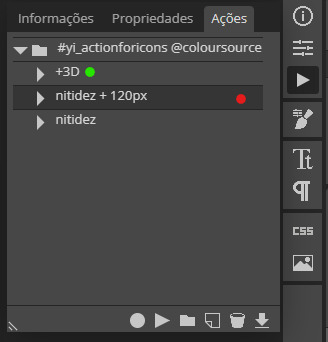
Bom, agora você só precisa clicar sobre a "nitidez + 120px", que recorta o arquivo de maneira automática (lembrando que para acionar precisa-se apertar na seta/botão de play bem lá embaixo), e é importante que use a nitidez + 120px antes de acionar o 3D, já que pode acabar não funcionando. É apropriado que use o recorte automático se o icon for quadrado, caso seja uma imagem grande, acaba ficando achatado
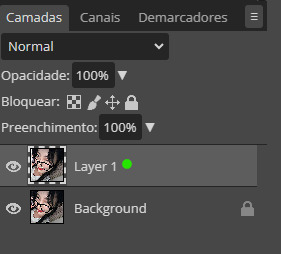
Depois de acionar o modo 3D, o Layer 1 vai aparecer. Basta clicar duas vezes sobre ele, e uma nova aba, "Estilo de camada" vai aparecer

Sendo assim, o efeito 3D aparece assim que você desmarca um dos canais: R, G ou B. Pessoalmente o R cai bem em todos os tipos de fotos, mas se for em preto e branco eu aconselho desmarcar apenas o canal G. Já o preenchimento é a gosto, ultimamente eu tenho usado em 80%, mas a maioria dos iconsmakers usam em 100% ou em até menos. E depois disso, só precisa clicar em "aceitar" e pronto! Finalize normalmente com um psd de sua preferência.
resultado:

Espero ter ajudado! Caso tenha alguma dúvida, é só perguntar <3
37 notes
·
View notes
Note
Oi, oi. Bê, eu queria saber como você finaliza suas capas. Quais as medidas que você utiliza ou se muda pra ficar legal no spirit. Você tem alguma dica de como deixar as capas com qualidade? Principalmente quando postada no spirit. Amo suas capas! ❤

Olá estrelinha! Como vai? Espero que bem! Pois bem, sobre essa questão da medida que eu utilizo é a comum do Spirit, 600x400. Eu tenho prefência apenas em fazer ela direto mesmo sem mudar algo no Photoshop, mas acredito que depende da plataforma (como sou um pouqinho cegeta, tenho certo problemas pra identificar a qualidade se está boa ou não, então vai de acordo do seu gosto). Caso você deseje editar e queira uma qualidade melhor, faça a capa primeiro em 1200x800 (seja ambos apps, Ibispaint, Photopea ou Photoshp) e redimensione depois de finalizada para 600x400. Por fim, vamos para minha finalização! ଘ(੭ˊᵕˋ)੭ ੈ♡‧₊˚
FINALIZAÇÃO!
𝙿𝙰𝚂𝚂𝙾 𝟷: Primeiro, vamos falar sobre o manejo nas cores de sua capa, a saturação e a "falsa qualidade" antes de finalizar, entenda que cada capa exige um tipo de finalização diferente a depender do estilo que ela é (no meu caso eu faço umas duas diferentes a cada capa minha). Vou pegar uma capinhas minha que fiz recentemente com muito gosto sem estar finalizada, sem alteração de curvas, vibratilidade, saturação e etc.

Pois bem, vamos falar agora sobre essa ferramentas essências em dar a vida e qualidade para sua capinha:


Dou importância para brilho/contraste, curvas, vibratilidade e cor seletiva, ruído e tornar nítido. Isso em meu caso específico mesmo, pode de utilizar todas essas outras ferramentas <3 Pois bem, a configuração de cada um desses efeitos que eu usei, são o que dão a tal falsa qualidade antes de finalizar (nem todos foram necessário):
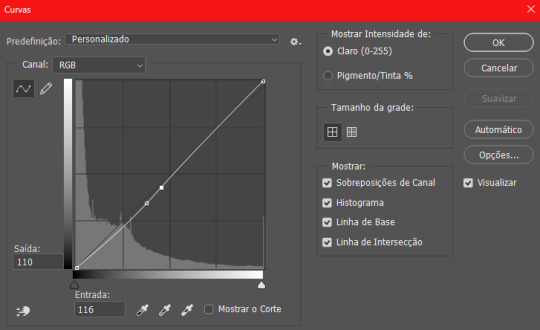

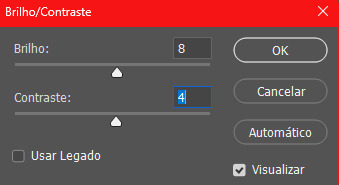

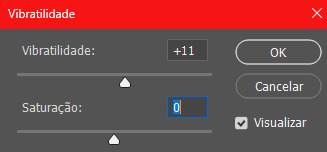

(Atenção: Nunca mexa diretamente na saturação, nessa capa não encostei nela por achar já bem saturado, mas caso for necessário..)


O ruído no mínimo do mínimo porque se exagerar vira um terror kakaka, mas ai vai por questão do estilo da capa também.
𝙿𝙰𝚂𝚂𝙾 𝟸: Enfim, a minha finalização, deixei a nitidez para essa parte para ficar melhor para você entender. Enfim, vamos para o nosso querido action, que fica bem aqui:
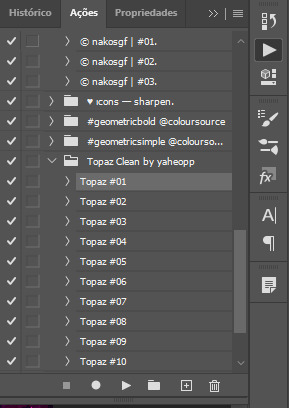
Para fazer ele agir na capa, é só clicar no Topaz que se deseja (o meu foi o da yaheopp) e tacharm Topaz adicionado:

E agora a minha configuração de nitidez:
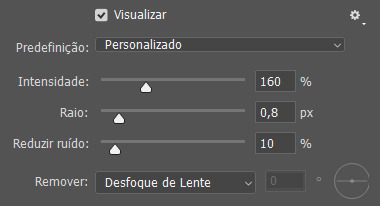

Dá aquele belo duplicar camada e mexa no estilo de camada, desligando alguns dos canais RGB, movendo a capa para algum lado e depois mesclando a duplicada com a original, logo exportando em PNG. E aqui temos nossa capinha finalizada:

Foi explicativo? Não sei se foi o que você esperava mas aqui está, qualquer dúvida me chame, perturbe, mande quinhentas mensagens, estou sempre a disponibilidade para ajudar. A minha principal dica (mesmo que eu não siga sempre) é começar a capa com um tamanho maior e depois de finalizar ela, passar pro tamanho original do spirit, adicionando algo a mais, como nitidez e etc, sempre que necessário <3 Muitos beijinhos e até o próximo tutorial!
#capa design#capa para spirit#spirit fanfics#wistarluk#tutorial#finalização#finalização capa#capa social spirit#star cover
22 notes
·
View notes
Note
Oiiiiie tudo bem? Me diz uma nitidez boa pra icons 250x250 pra tumblr e twitter... que o icon não fique borrado porfavor
oiiii, tudo bem e contigo? posso te indicar minhas favoritas:
scarlett by @l-agallerrie
princess by @miniepsds
action #16 by @harupsds
action #10 by @peachcoloring
action #01 by @buntterflies
cherrie by @loviestudio
crispy by @nebulies
caso você não goste de nenhuma, você pode encontrar outras actions aqui <3
14 notes
·
View notes
Note
Oii, eu adoro suas capas e sou capista também.
Gostaria de saber qual efeito você usa para deixar as capas com qualidade boa, limpinhas.
Oi, bê. Fico feliz que goste das minhas capinhas. Bom, não sei se você sabe mas faço capas pelo celular e sempre achei muito difícil fazer uma finalização que ficasse boa. Por um tempo usei os métodos de finalização da @blubu-bblegum, esse aqui, -que também é uma capista de celular-, mas não estava satisfeita. Hoje, eu não finalizo mais pelo celular, eu mando a capa pra minha best a @kenjicopy -amor da minha vida- e ela coloca action/topaz e acrescenta nitidez. Anjo, não sei se ajudei em algo mas é isso. O segredo -creio eu- que está no action/topaz.❤
11 notes
·
View notes
Note
oiii espero não estar te incomodando,mais eu queria saber como vccc finaliza suas capas?
oi, bebê! não é incômodo nenhum! 🫶🏻 já finalizei minhas capas de vários jeitos, como sou capista iniciante, estou sempre aprendendo maneiras novas de edição. sua ask foi feita há um tempo (e peço perdão pela demora) então não sei ao certo a qual finalização você se refere, mas eu costumava usar apenas uma action sharpen. agora eu aplico nitidez + 3d, as vezes uso topaz e faço ajustes na cor da capa.
7 notes
·
View notes
Photo
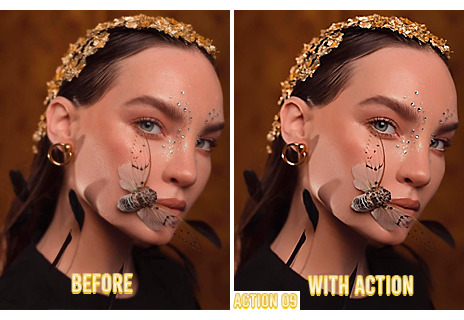
09. ACTION by © peachcoloring
Don’t share this action and do not put in pack. Do not use to do as new bases. This action was made using photoshop 2021. Please, don’t claim as your own. If there is any problem, send me a message.
This is our work done with effort and time spent. Please do not copy do not violate, and do not sell it as if it were yours. The Preview was made by me, being my own. Please, if your photo is here, talk to me. It is not my intention to violate the copyright rules.
◖KO-FI ▾ DEVIANTART ▾ PAYHIP
#09#action#actions#peachcoloring#makersleague#for icons#for edits#atn sharpen#sharpen actions#photoshop#photograph#sharpen#nitidez
39 notes
·
View notes
Note
Oláa, como consegue deixar headers e icons em alta qualidade assim??? (admiro muito seu trabalho 💋❤
oi, dengo! então não tem muito segredo não rs :) eu só uso uma action de nitidez com 3d e pronto! eu uso essa daqui → 💌 (obrigada por gostar do meu trabalho 💗
7 notes
·
View notes
Note
Oii, bê. Como você finaliza suas capinhas pra ficar com uma qualidade tão boa? Quais as medidas que você utiliza e como no spirit não perde a qualidade? ❤
Oi meu bem! Então, eu opto por fazer duas finalizações, mas primeiro vou falar sobre as medidas
Para Spirit: eu primeiramente faço na medida 1200x800 e só depois eu redimensiono para a medida correta do Spirit: 600x400
Para wattpad: a mesma coisa, eu faço primeiramente em 1024x1600, e depois redimensiono pra 512x800, apesar de que eu gosto mais de usar a primeira para capas de wattpad
Como eu edito pelo celular (Ibispaint) eu busco usar essas medidas maiores, para quando eu for finalizar no ps (Photoshop) elas não percam a qualidade de edição quando eu redimensiono para o tamanho certo. Depois disso eu finalizo em uma versão com topaz, e outra versão com qualquer action de nitidez com 3D, você encontra actions muito bons no devianART para ps, e alguns tutorias explicando como baixar o topaz no ps também
Versão com topaz:

Versão com nitidez + 3D:

Obrigada pela ask! E espero ter ajudado! :)
16 notes
·
View notes
Note
qual a diferença de action pra psd?
action é uma junção de efeitos automatizados (que ficam na janela de ação do ps ou photopea). uma action pode conter nitidez, blur, ruídos e até outros tipos de efeitos pra dar qualidade, por exemplo. as ações ficam dentro de uma pastinha, sendo assim você consegue aplicar, por exemplo, nitidez e blur sem precisar fazer manualmente. a action já deixo tudo pronto pra só aplicar na foto.
exemplos:
normal > action de nitidez > com ruídos
apliquei com apenas um clique, a action nos dá essa facilidade na hora de editar. ensino como aplicar aqui.
a cor da imagem não foi alterada, porque quem normalmente faz isso é o psd coloring.



já psd (o coloring, porque psd é só um tipo de arquivo) é um efeito de cor /constrate / luz etc, que de fato modificam a tonalidade da imagem. com actions, dificilmente você vai encontrar alguma que faça isso, mas também existe a possibilidade de uma action ser um coloring por exemplo, mas vai ser aplicado da mesma forma que uma action comum.
14 notes
·
View notes